Bluehostナ SiteGround など海外のホスティングでFTPに接続すると、サイトのルートディレクトリであるpublic_htmlが表示されず、サーバーのルートフォルダが表示されることがあります。 このため、不便かもしれません。
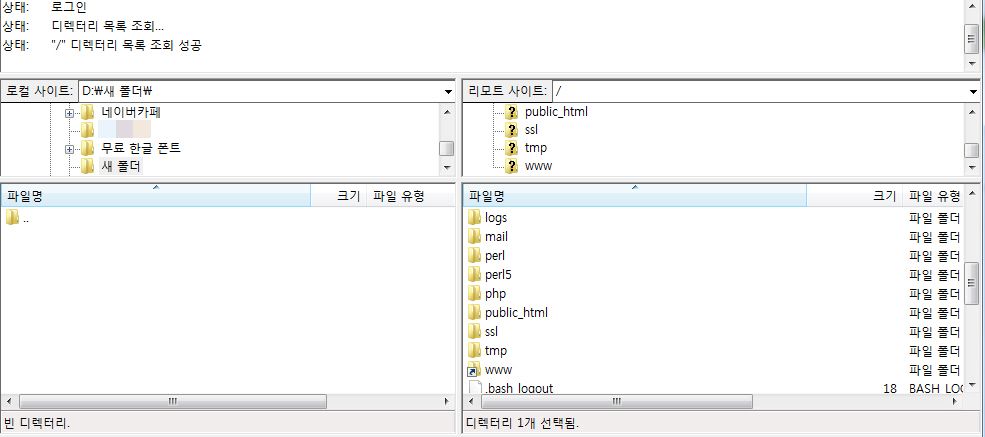
上の図は、 Bluehost 共有ホスティングでは、FTP接続画面を表示します。 初めて接続すると、不慣れな名前のフォルダがたくさん表示されます。 サイト管理のためには public_htmlの フォルダを探して移動する必要があります。
この場合、FTPクライアントのブックマーク機能を使用して、目的のフォルダを事前に登録すると、簡単にそのフォルダに移動することができます。 Bluehost私の間トゥクルラウンドでは、(最商品を除いては、)複数のドメインを接続して、各ドメインに対してサイトを作成することができますが、各ドメインのDocument Rootディレクトリをブックマークに登録することができます。 テーマをカスタマイズすることが多い場合、毎回接続するたびにテーマフォルダに移動するのが面倒することができます。 そのような場合にも、ブックマーク機能を使用すると、非常に便利です。
ここでは、FTPクライアントは、ファイルBugzillaの(FileZilla)を使用して説明します。 アルFTPなど知るシリーズは、ライセンス問題とパフォーマンスの問題になるべく使用しないことが望ましい。 (この部分は、Googleを検索してください。)
FTPクライアントのブックマーク機能を使用して、簡単に目的のパスに移動する
まず、FTPに接続した後、目的のパスに移動します。 Bluehostナ SiteGroundは public_htmlのウェブファイルが配置されます。
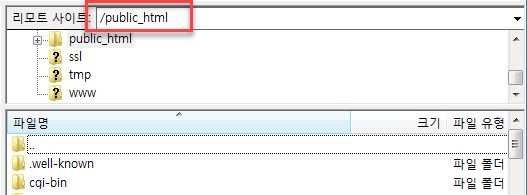
public_htmlの フォルダに移動した後に、メニューから ブックマーク>ブックマークに追加をクリックします。
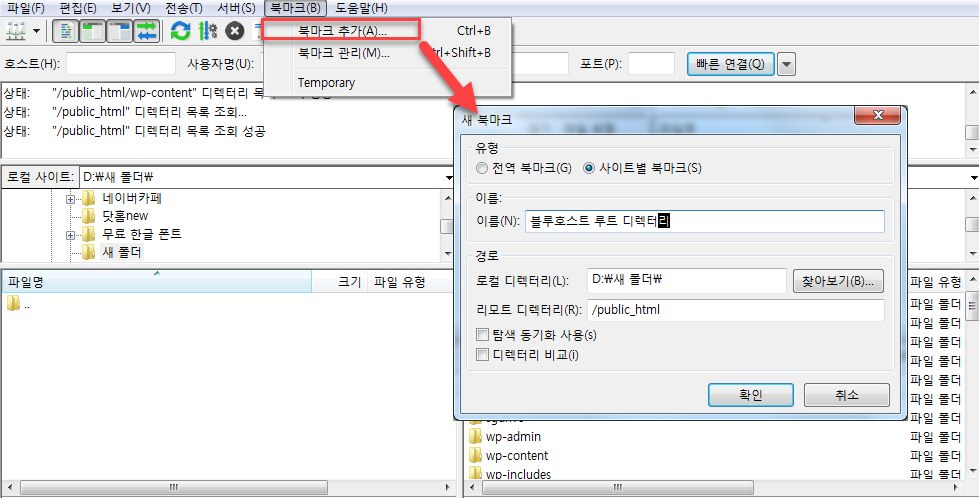
上記の画面が表示されたら、タイプ、名前、パスなどを指定します。 タイプには「グローバルブックマーク」と「サイト別ブックマーク」から選択できます。 サイト別のブックマークを選択すると、複数のFTPアカウントを登録した場合に別のFTPアカウント(例: Cafe24 アカウント)に接続した場合にも表示されます。 サイト別ブックマークを選択すると、現在のFTPアカウントにのみ表示されます。
「OK」を押すと新しいブックマークが登録されます。 確認してみると、ブックマークが追加されたことを確認できます。
続いて、他のブックマークを追加することができます。 テーマフォルダをブックマークに追加するには、テーマのフォルダ(例: /public_html/wp-content/themesに移動した後に、同じ操作を実行します。
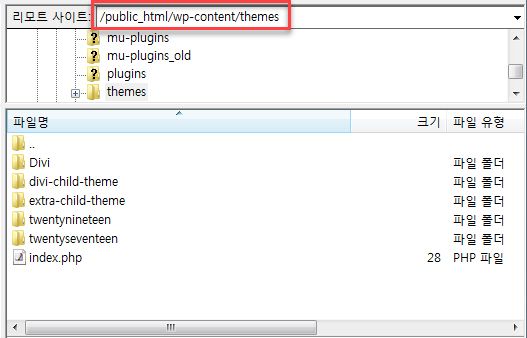
ブックマークを確認してみるだけ登録した項目が追加されています。
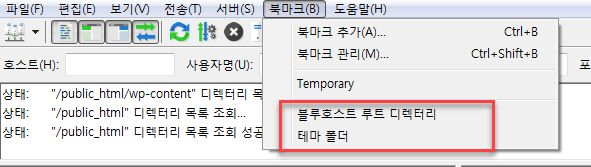
Cafe24の場合は、FTPに接続する WWW フォルダが表示されます。 ルートディレクトリにすぐに移動されるので、ルートディレクトリに移動しようとする場合には、ブックマークを作成する必要はありません。 テーマフォルダやプラグインのフォルダや、特定のフォルダに直接移動したい場合にブックマーク機能を利用することができます。
ブックマークを追加した場合、次から簡単にそのフォルダにアクセスが可能です。
ファイルBugzillaのを実行した後 ファイル>サイト管理者をクリックし、あらかじめブックマークに追加した項目をクリックして「接続」をクリックすると、すぐにそのフォルダに移動します。
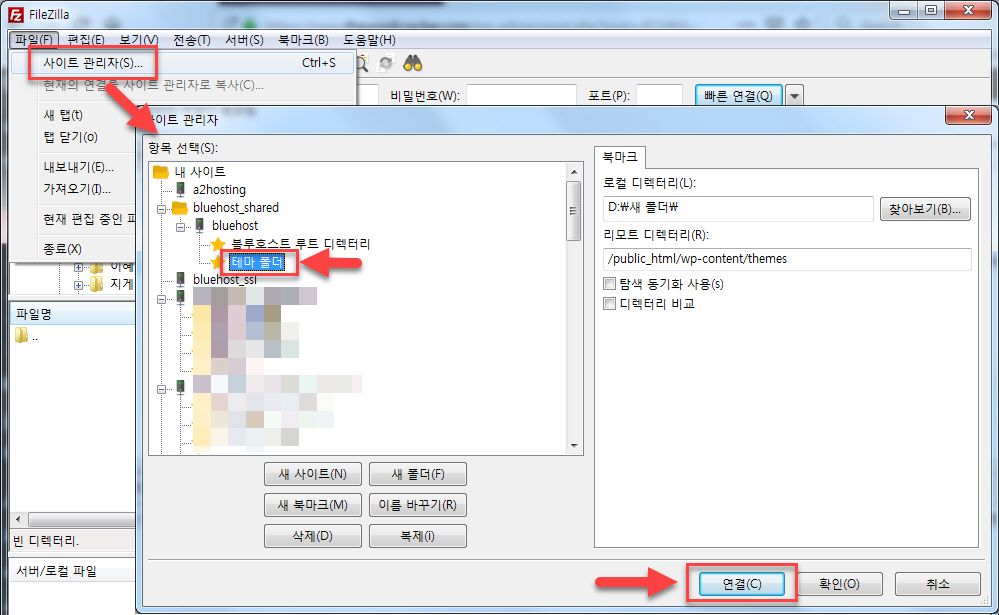
最後に、
基本的な内容ですが、 Bluehostナ SiteGroundでFTPに接続するたびサイトのルートディレクトリが表示されない面倒だと訴えるユーザーがいてまとめてみました。
参考に安価にまともなリソースのWebホスティングをご希望の場合 Bluehost 共有ホスティング(Bluehost Shared Hosting)を考慮してみることができます。 歌声雨優れたWebホスティングを検索する場合、まともな選択になることがあるでしょう。
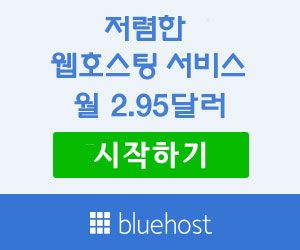

コメントを残す